Obsah:
Spôsob 1: Možnosti Windows
V operačnom systéme je celá škála nástrojov na vytváranie snímok obrazovky, najmä v aktuálnom Windows 10. Ak nemáte cieľ vytvárať pekne upravené snímky a stačí vám, aby boli len mierne informatívne, môžete využiť akýkoľvek z dostupných systémových prostriedkov.
Klávesa Print Screen
Klávesa Print Screen je prítomná na všetkých klávesniciach. Zodpovedá za vytváranie snímok obrazovky a je to najjednoduchšia metóda, ktorú využíva väčšina používateľov. Môžete vytvoriť snímku obrazovky na pozadí alebo ju umiestniť do schránky a následne vložiť do programu, ktorý podporuje obrázky. Preskúmame obe možnosti, ale najprv pre nováčikov ukážeme umiestnenie samotnej klávesy.
Na starších notebookoch Samsung sa klávesa Print Screen nazýva Prt Sc a je umiestnená samostatne, približne tak, ako je znázornené na nasledujúcej fotografii.
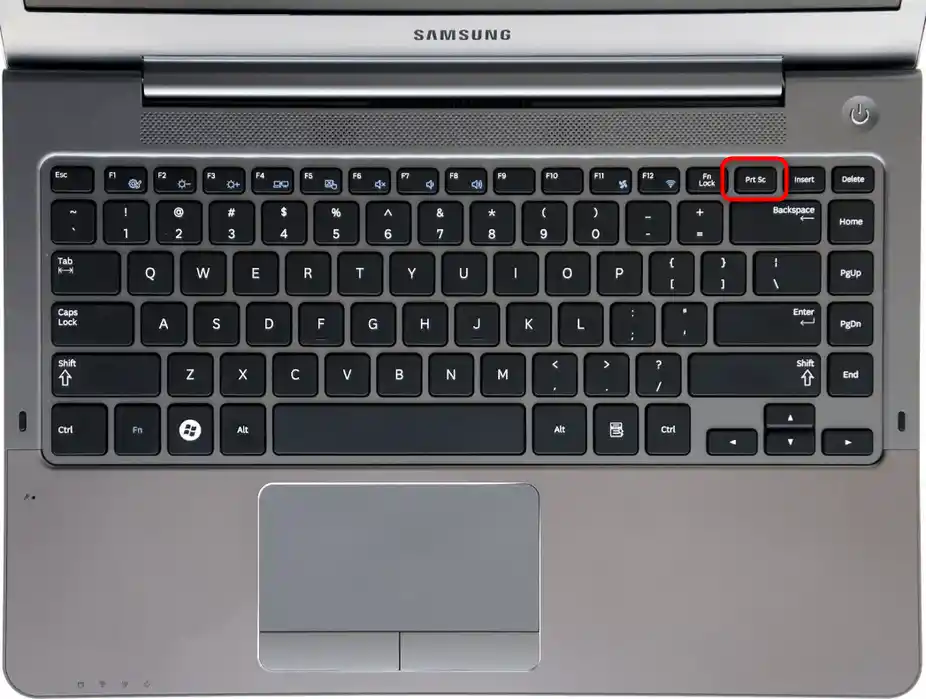
Na nových modeloch má podobné skrátenie — Prt Sc — a zvyčajne je kombinovaná s inou klávesou (vo väčšine prípadov je to Insert).
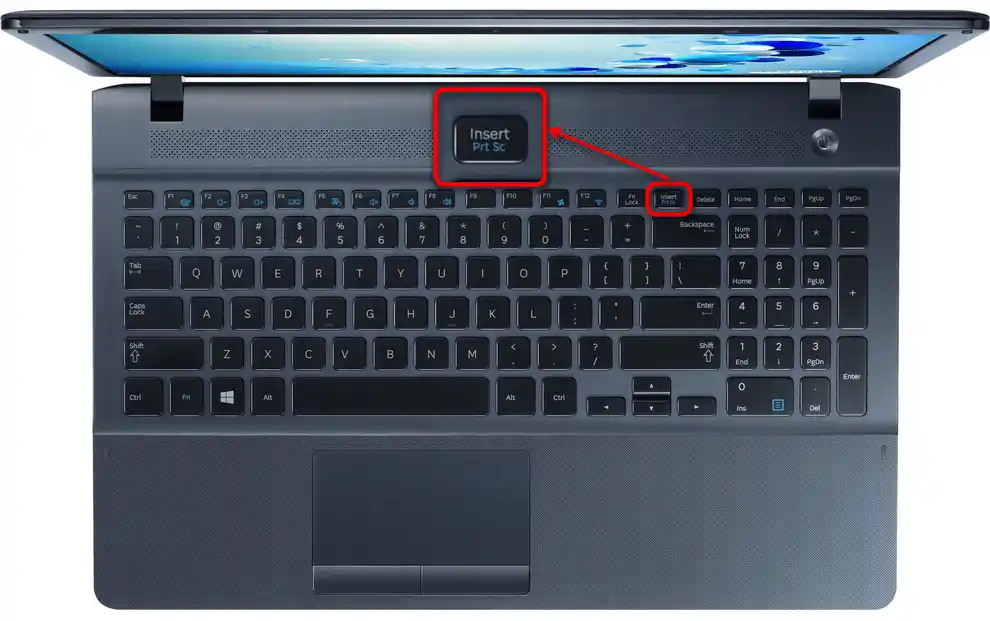
Možnosť 1: Rýchle uloženie
Viac-menej pokročilí používatelia vedia, že pri stlačení Prt Sc vizuálne nič nenastane. Ide o to, že ak stlačíte iba túto klávesu, snímka obrazovky sa dostane do schránky, odkiaľ ju treba vybrať, upraviť a uložiť.Avšak ak nemáte potrebu upravovať, môžete urobiť snímku celej obrazovky tak, že ju ani nebude potrebné manuálne ukladať: všetko sa urobí automaticky.
- Stlačte kombináciu klávesov Win + Prt Sc.
- Obrazovka by sa mala na sekundu stmavnúť, čo znamená vytvorenie snímky obrazovky. Súbor sa uloží do systémového adresára "Obrázky" > "Snímky obrazovky" s príponou JPG.
- Ako už chápete, tento spôsob je aktuálny iba vtedy, keď potrebujete rýchlo uložiť nejaký materiál bez orezávania oblasti a vizuálneho spracovania obrázka. Okrem toho je potrebné zohľadniť aj to, že niektoré snímky obrazovky takto nevytvoríte: napríklad nebudete môcť zachytiť okná a menu, ktoré sa zatvárajú pri stlačení kombinácie klávesov.
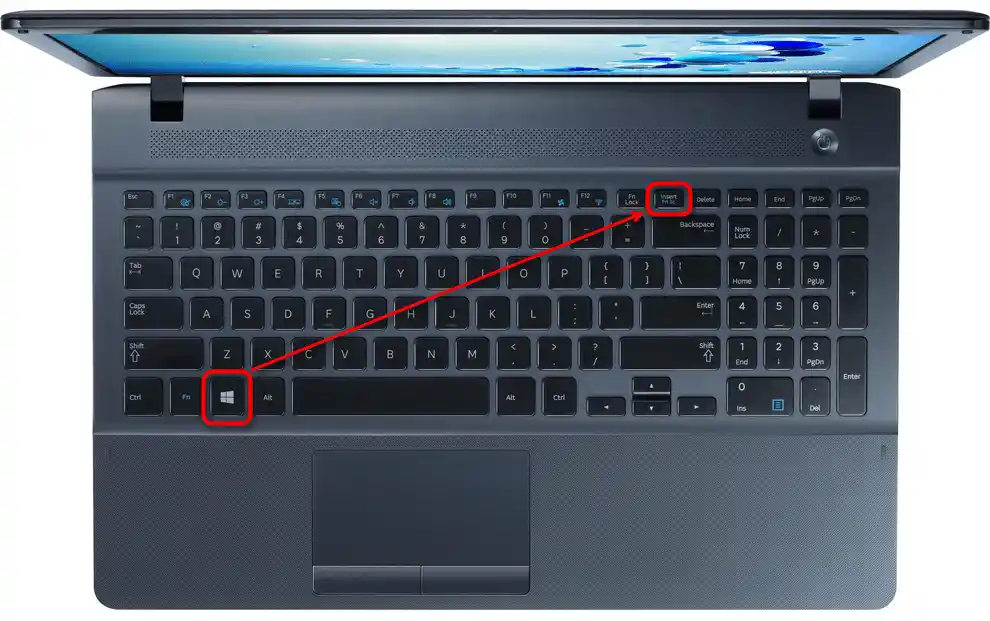
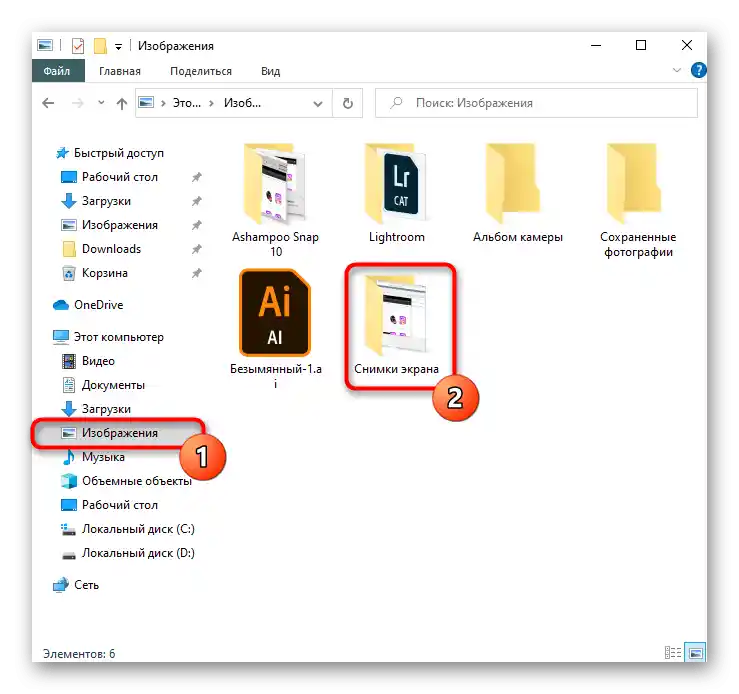
Možnosť 2: Pridanie snímky obrazovky do schránky
Vytvorenie snímky obrazovky stlačením jediného klávesu Prt Sc je už známe všetkým skúseným používateľom. Obrázok sa nachádza v schránke a čaká na vloženie do podporovanej aplikácie. Najčastejšie sa na ďalšiu prácu so súborom používa štandardná aplikácia Windows Paint, niekto ho vkladá priamo do textového editora typu Microsoft Word.
- Takže stlačte kláves Prt Sc, aby ste zachytili celú obrazovku, alebo Alt + Prt Sc, aby ste "zachytili" iba aktívne okno.
- Prejdite do tej aplikácie, kam budete vkladať súbor. Musí podporovať vkladanie obrázkov práve zo schránky, a nie len z "Prieskumníka". Využijeme najpopulárnejšiu aplikáciu na tento účel — vstavaný grafický editor Paint v OS.
- Stlačte tlačidlo "Vložiť" alebo použite klávesovú skratku Ctrl + V.
- Pri používaní Paintu venujte pozornosť hraniciam plátna — malo by zodpovedať veľkosti snímky obrazovky. Ak bol pôvodne menší, po vložení obrázka sa plátno zväčší na veľkosť vloženého súboru.Plátno väčšej veľkosti by sa malo zmenšiť ťahaním za regulačné body umiestnené dole a vpravo, inak po uložení tieto biele oblasti zostanú a sťažia prezeranie obrázka.
- Aby ste zvýraznili alebo naopak skryli nejaké informácie na snímke, vyberte jeden z dostupných nástrojov editora z hornej lišty. V Paint môžete pridať text, tvary a využiť ďalšie nástroje ako ceruzku a gumku.
- Po dokončení úprav kliknite na menu "Súbor" a vyberte položku "Uložiť", aby ste uložili obrázok vo formáte JPG, alebo "Uložiť ako", aby ste manuálne vybrali jedno z dostupných rozšírení.
- Uveďte v "Prieskumníkovi" miesto, kam bude objekt umiestnený, a podľa želania zmeňte jeho názov.

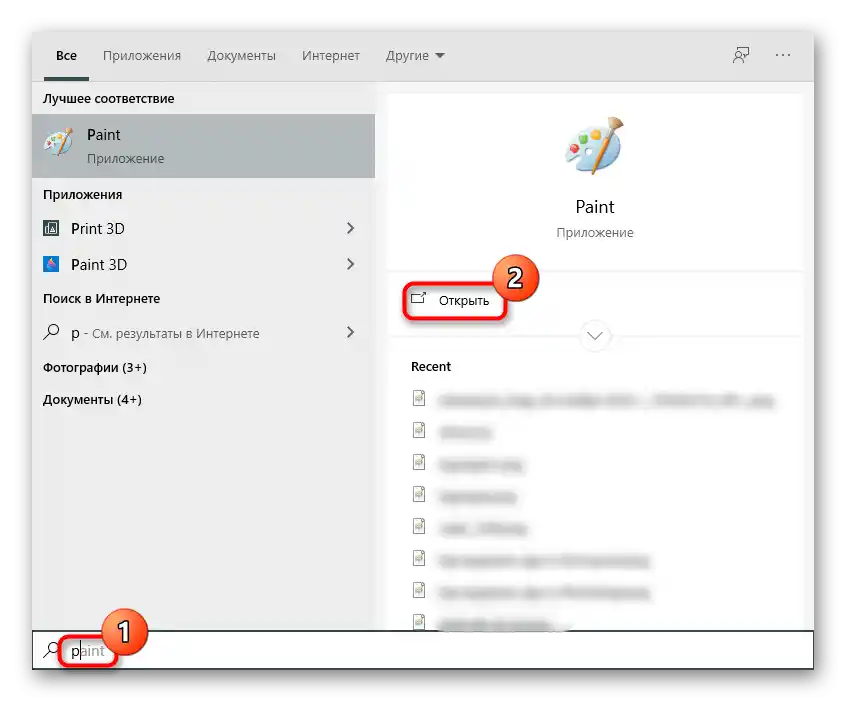
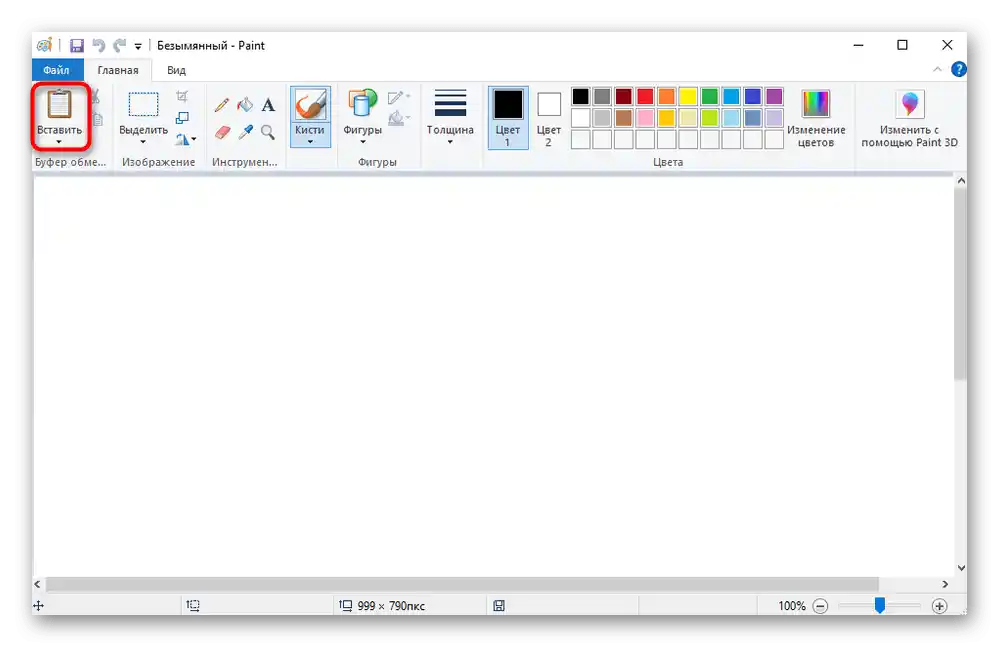
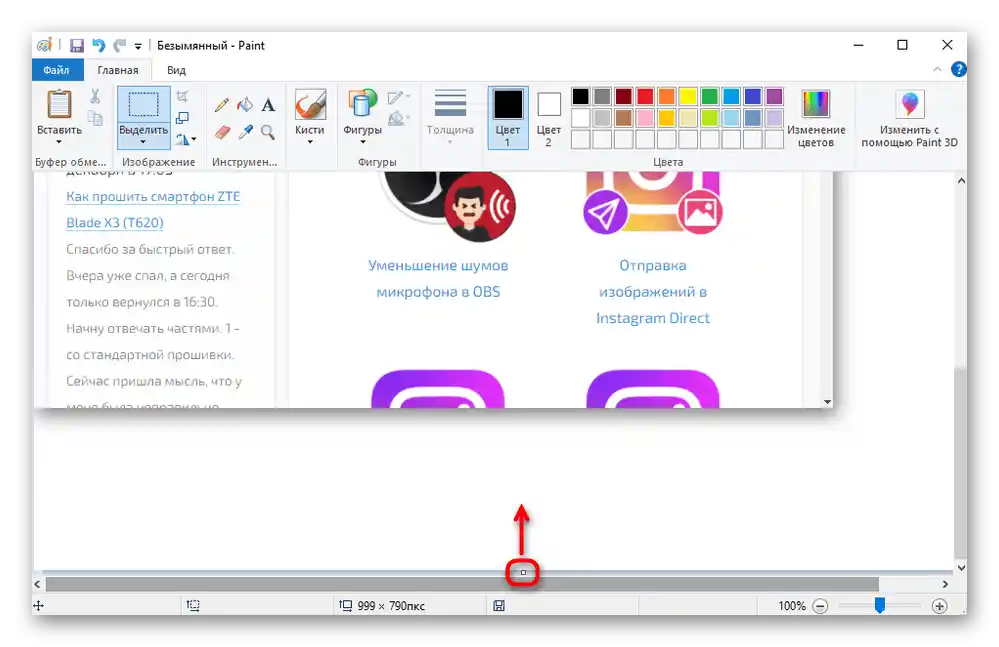
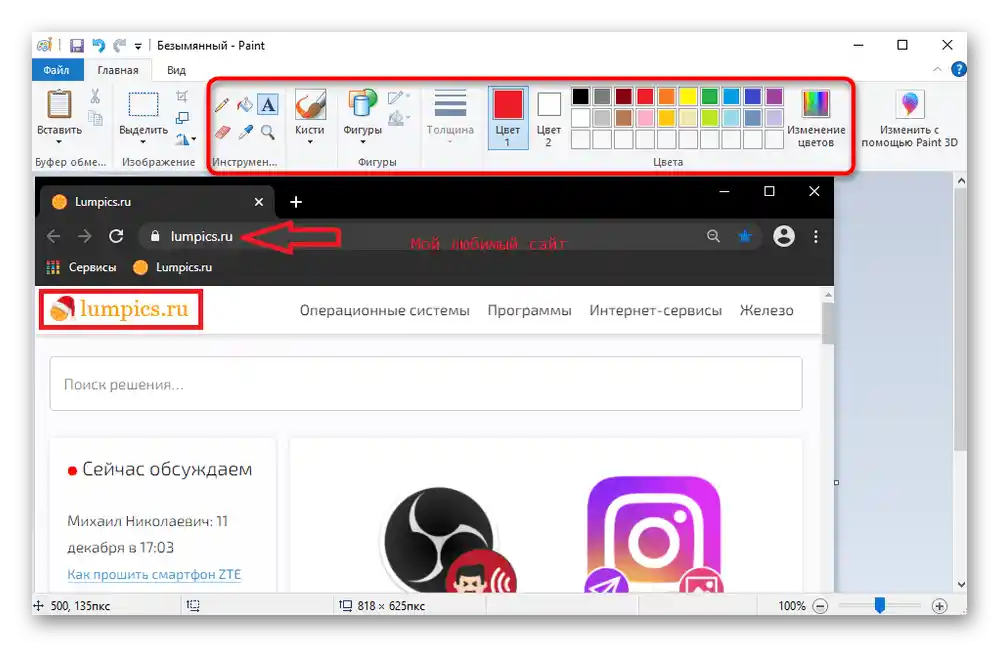
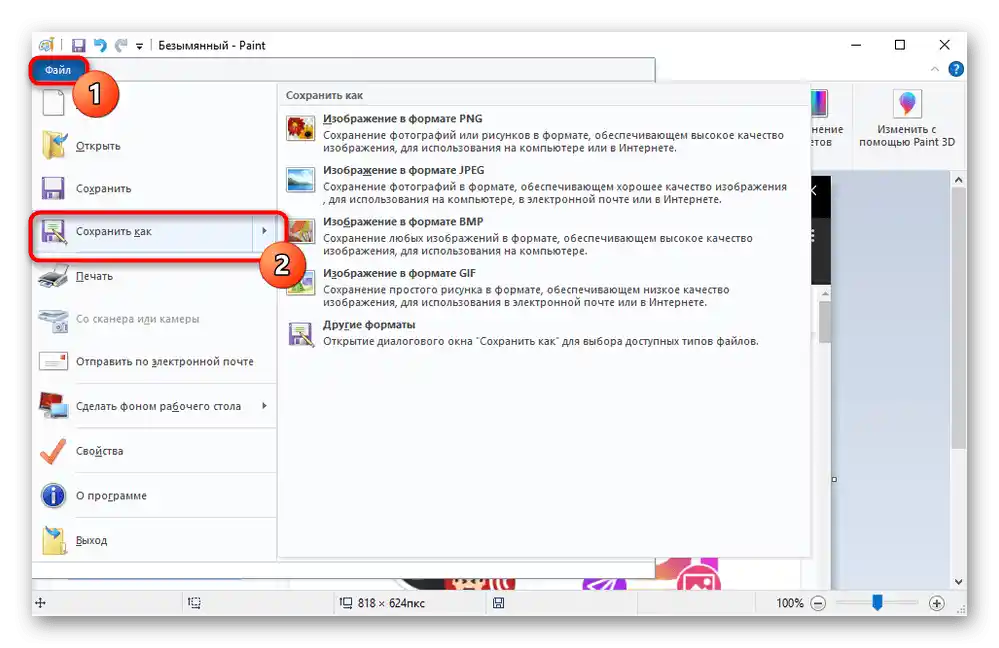
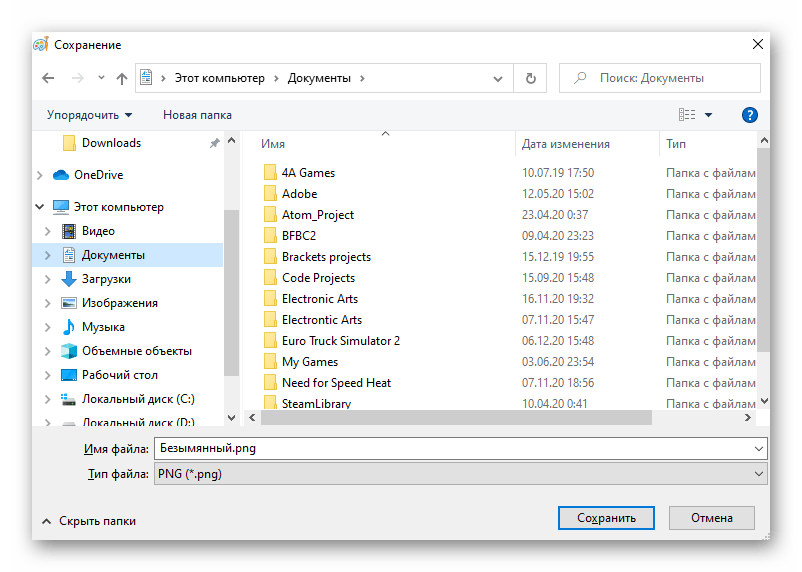
Nástroj "Nožnice"
Vo Windows 7 a vyššie existuje aj špeciálny program na vytváranie snímok obrazovky, nazývaný "Nožnice". Medzi používateľmi Windows 10 už nie je tak aktuálny, pretože v tejto verzii existuje niekoľko iných alternatív, ale pre používateľov menej aktuálnych verzií sú "Nožnice" jedinou dostupnou ponukou od Microsoftu.
- Program môžete nájsť v "Štarte" podľa názvu.
- Vopred si určte typ zachytenia: "Ľubovoľný tvar" umožňuje myšou ľubovoľnými pohybmi vyznačiť požadovanú časť, "Obdĺžnik" robí to isté, ale výber bude už rovný obdĺžnikový. "Okno" zachytáva len to okno z otvorených vo Windows, ktoré určíte, a "Celá obrazovka", ako už je jasné, robí snímok celej obrazovky.
- Možno budete potrebovať ukázať nejakú akciu, ktorá sa bude zrušovať (napríklad vyskakovacie okno alebo kontextové menu) pri pokuse o vytvorenie snímky obrazovky.Pre tento prípad nastavte oneskorenie — program podporuje odpočet od 1 do 5 sekúnd.
- Teraz stlačte tlačidlo "Vytvoriť" na vytvorenie snímky.
- Obrazovka sa rozsvieti bielou farbou a vy si musíte vybrať požadovanú oblasť alebo okno na zachytenie.
- Nástrojov na úpravu je tu veľmi málo: len ceruzka s malou farebnou paletou, žltý polopriehľadný zvýrazňovač a guma.
- Výsledok môžete uložiť vo formáte PNG, JPEG, GIF alebo HTML kliknutím na tlačidlo v tvare disketky. Odtiaľto ho môžete tiež poslať do schránky, aby ste ho vložili do iného programu, alebo poslať e-mailom, ak je v systéme nastavený poštový klient.
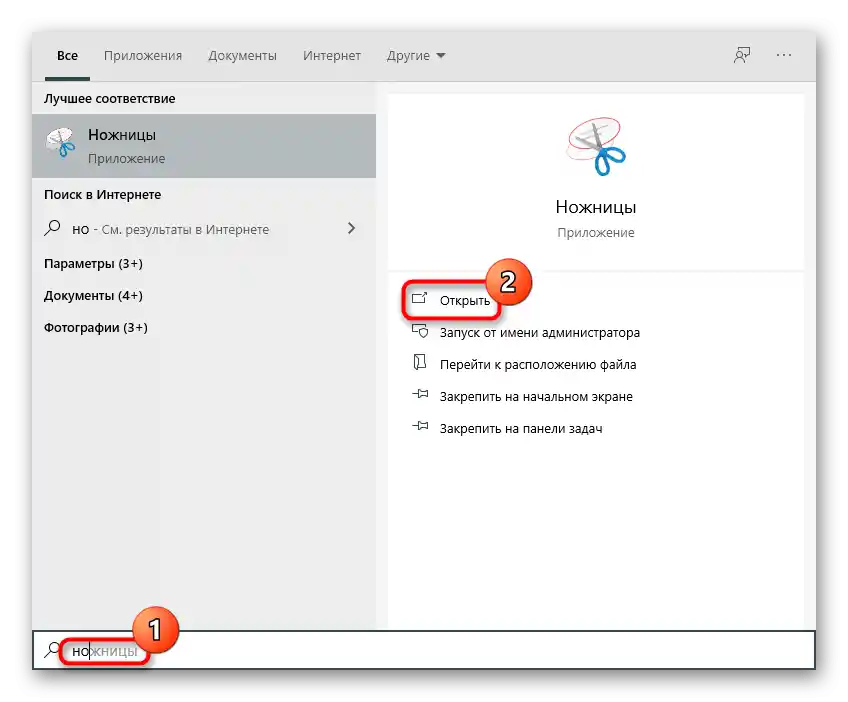
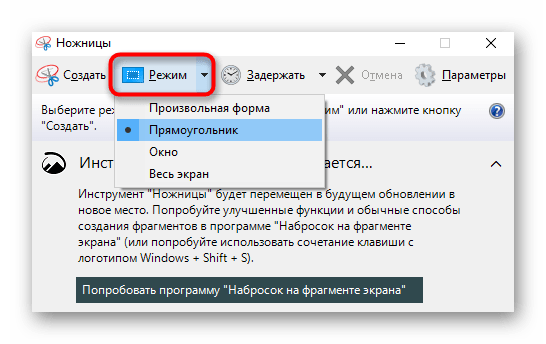
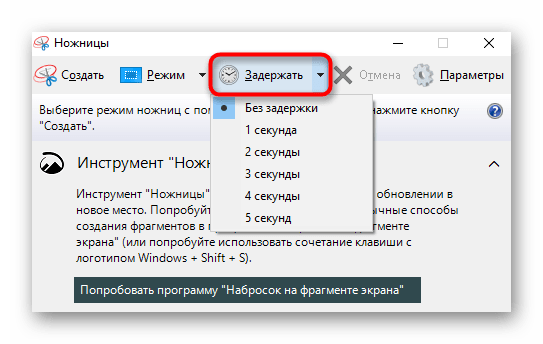
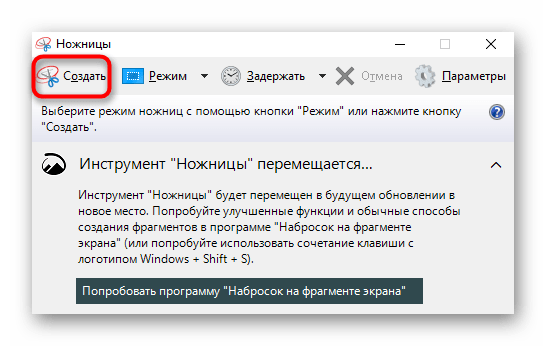
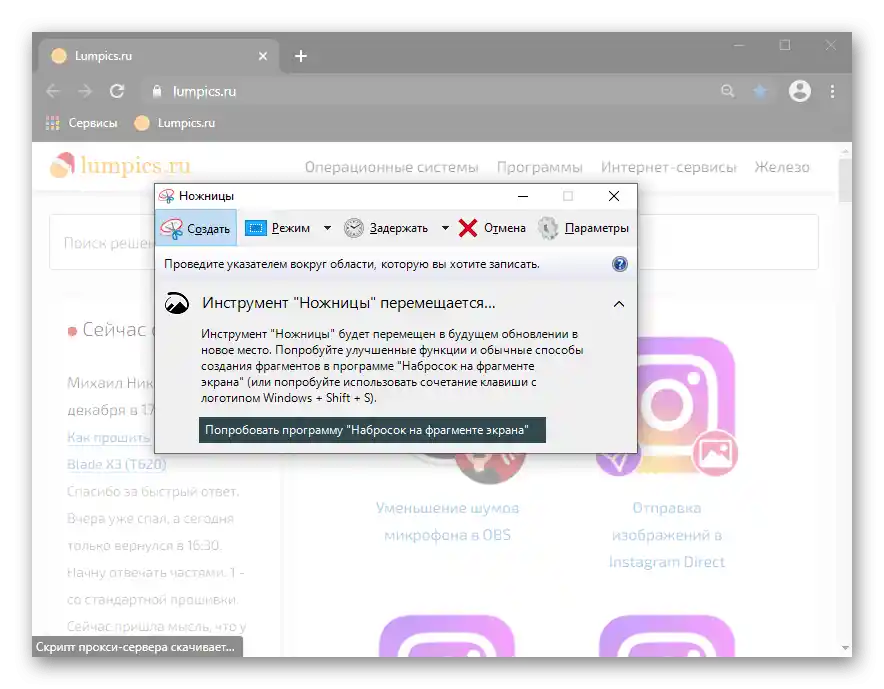
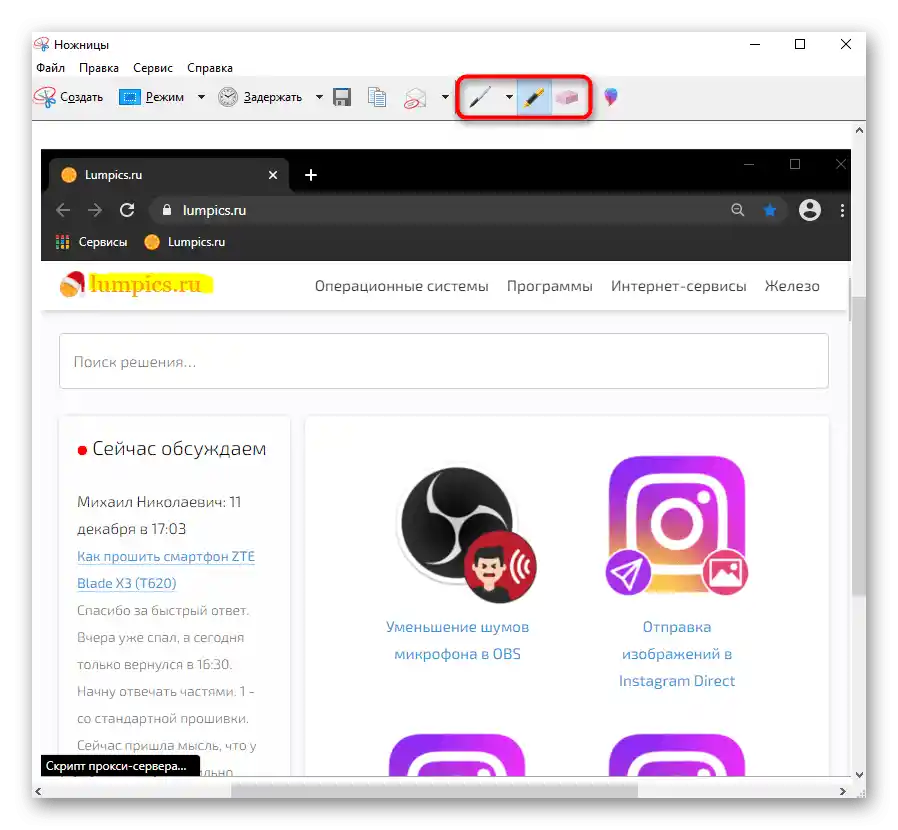
Nástroj "Náčrt na fragment obrazovky" (iba Windows 10)
V notebookoch s nainštalovaným Windows 10 je ešte jedna proprietárna aplikácia na prácu so snímkami obrazovky. Je príjemnejšia na používanie a má o niečo viac funkcií ako predchádzajúca.
- Najrýchlejšie sa spúšťa program klávesovou skratkou Win + Shift + S. Po tom uvidíte, že obrazovka stmavla — vyberte požadovanú oblasť.
- Tí, ktorí uprednostňujú otváranie aplikácie bežným spôsobom, alebo potrebujú predbežné zapnutie časovača, by mali nájsť aplikáciu podľa názvu v "Štarte". Ak chcete nastaviť oneskorenie, kliknite na tlačidlo so šípkou a vyberte vhodný čas.
- Po stlačení klávesov Win + Shift + S alebo tlačidla "Vytvoriť" sa v hornej časti objaví panel s typmi zachytenia. Tu môžete prechádzať medzi voľným a obdĺžnikovým výberom oblasti, zachytením jedného okna alebo celej obrazovky.
- Akonáhle bude snímka obrazovky vytvorená, na pravej strane displeja sa zobrazí dlaždica od "Centra oznámení Windows", ktorá informuje, že súbor bol umiestnený do schránky. Často je potrebné ho upraviť a uložiť ako súbor, preto kliknite na oznámenie, aby ste prešli do editora.
- Na úpravu sú k dispozícii pero, zvýrazňovač a ceruzka — nastavte ich farbu a hrúbku hrotu.Ak displej notebooku podporuje dotykový vstup, môžete ho tiež využiť. Neúspešné označenie môžete vymazať gumou alebo stlačiť klasickú klávesovú skratku Ctrl + Z. Na tej istej paneli je nástroj na pridanie pravítka a uhlomera, aby ste pomocou nich nakreslili čiary.
- Počas úprav môžete využívať funkciu zmeny mierky, a hotový súbor je možné uložiť na pevný disk, skopírovať do schránky alebo poslať do inej aplikácie.
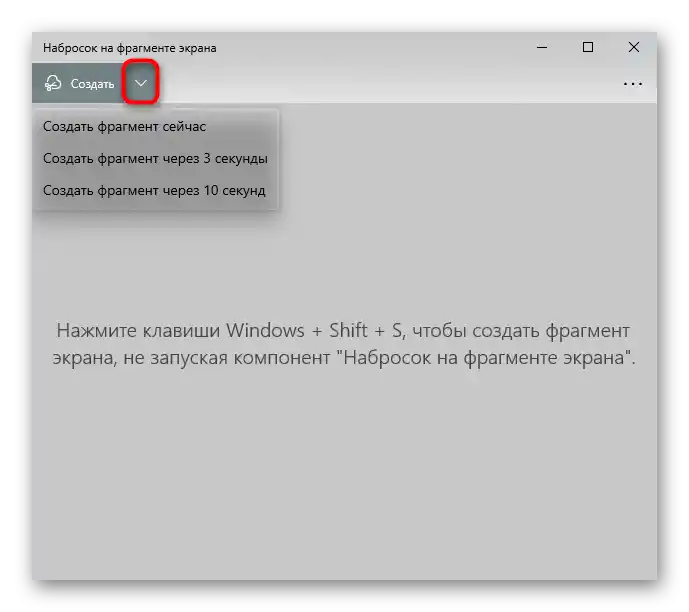
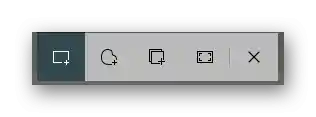
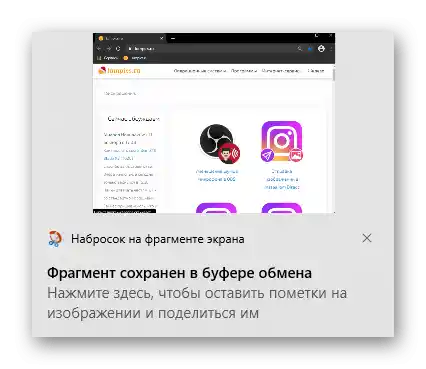
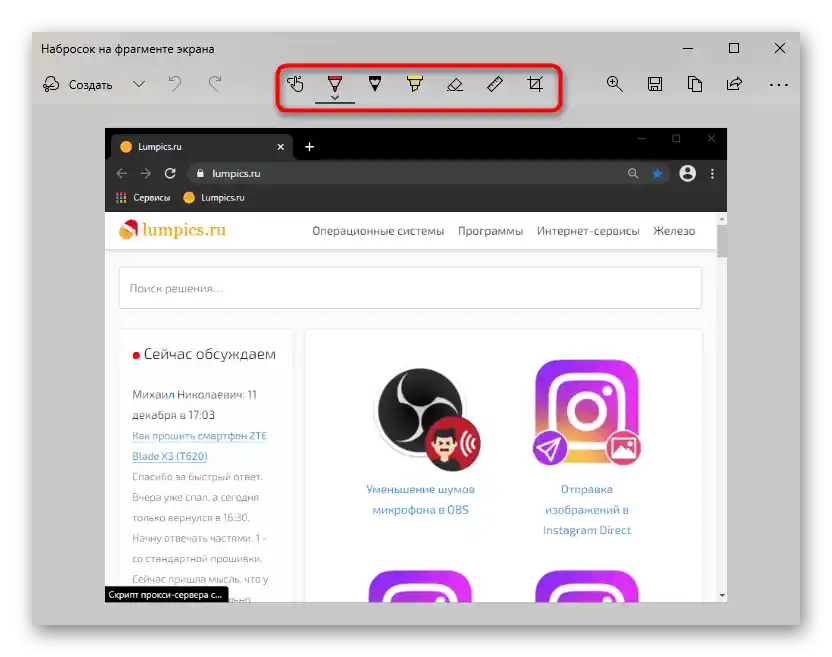
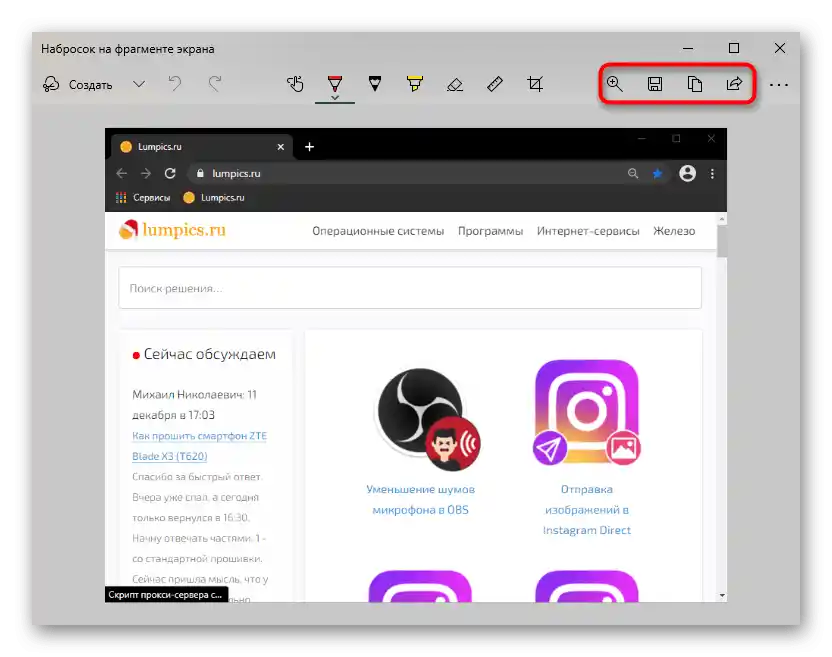
"Herný panel" (iba Windows 10)
"Herný panel", ako už chápete, je určený predovšetkým pre tých, ktorí hrajú hry a chcú zachytiť výnimočné momenty. Avšak nie je nutné vyvolávať panel v hre — funguje nad akýmikoľvek aplikáciami Windows. Napriek tomu má zmysel používať túto utilitu len tým, ktorí ju naozaj potrebujú. V opačnom prípade je lepšie obrátiť sa na iné programy.
- Na vytvorenie snímky obrazovky cez "Herný panel" stlačte klávesy Win + Alt + Prt Sc. Po stlačení sa zobrazí oznámenie o uloženom snímku obrazovky. Všetky súbory tejto aplikácie sa ukladajú do systémovej zložky "Videá" > "Klipy".
- Namiesto klávesovej skratky môžete použiť aj widget, avšak na to je potrebné vyvolať samotný panel. Stlačte klávesy Win + G, kliknite na tlačidlo na pridanie mini-aplikácií a vyberte "Zaznamenať".
- Objaví sa nové okno, ktoré sa v budúcnosti vždy zobrazí po stlačení Win + G. Pomocou neho môžete robiť snímky obrazovky, nahrávať videá — a oboje bude uložené v tej istej zložke. Na vyvolanie okna so zoznamom súborov stlačte "Zobraziť všetky záznamy".
- Tu môžete prezerať všetky snímky obrazovky, ako aj prejsť na ich miesto uloženia na notebooku.
- Upraviť obrázky alebo vybrať oblasť zachytenia pred vytvorením snímky nie je možné.Jediné, čo môžete urobiť s už hotovým súborom, je premeniť ho na meme pridaním textu v hornej a dolnej časti, poslať na Twitter, odstrániť alebo skopírovať do schránky.
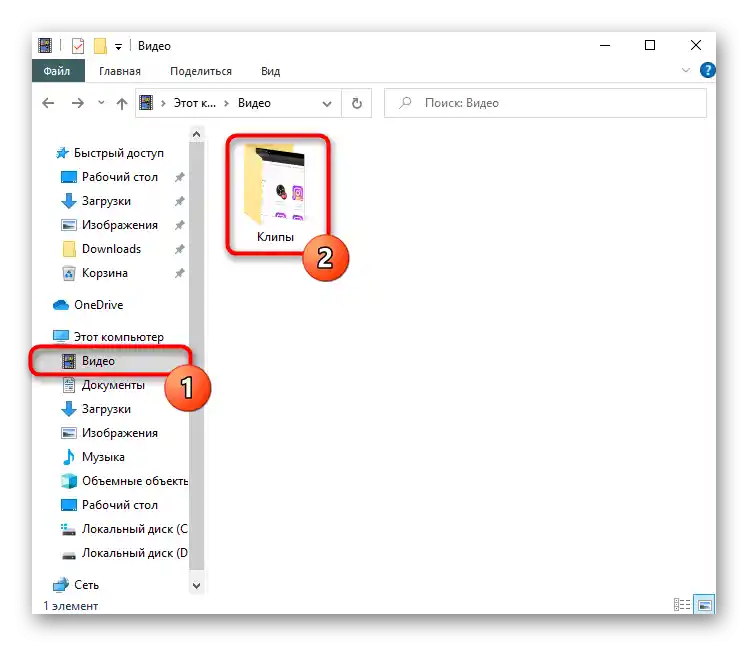
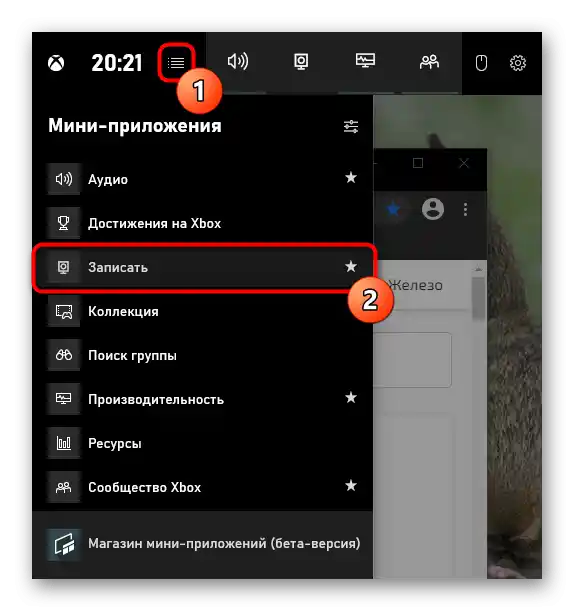
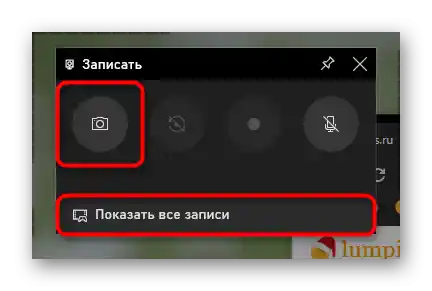
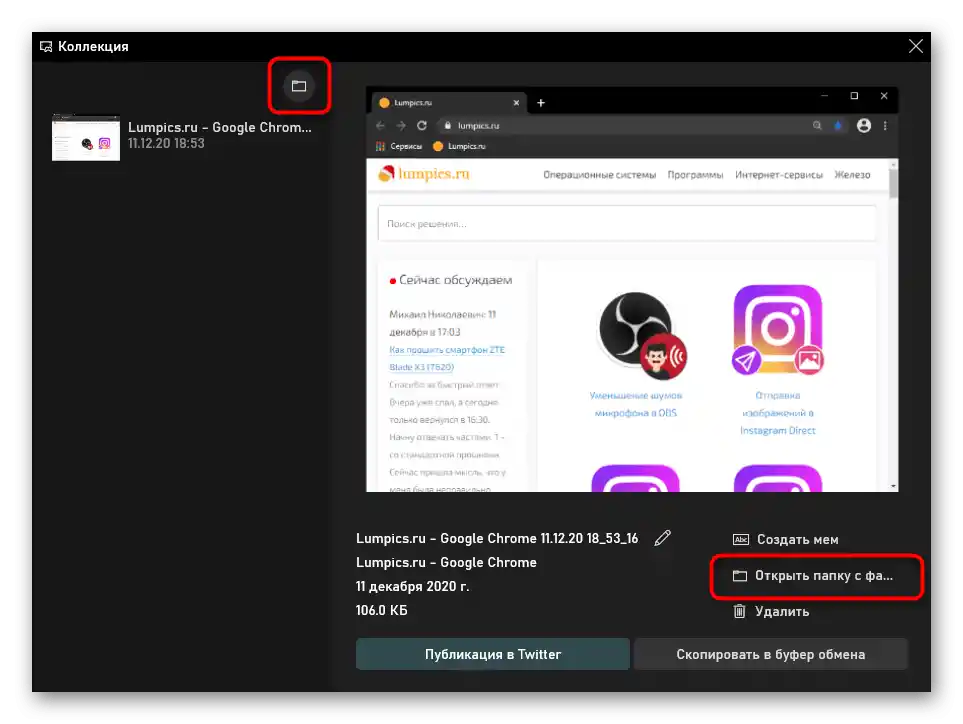
Spôsob 2: Tretie strany programy
Bohužiaľ, koľko programov na vytváranie a prácu so snímkami obrazovky v systéme Windows existuje, poskytujú len základné potreby. Keď je potrebné vytvárať informatívnejšie a farebnejšie obrázky na prezentácie, vedenie blogu alebo na pracovné účely, základné nástroje nebudú stačiť. A pre osobné použitie a zdieľanie nie je táto možnosť najlepšia. Oveľa pohodlnejšie je pracovať v plnohodnotných programoch od tretích strán. Medzi nimi nájdete ako jednoduché každodenné riešenia, tak aj výkonné snímacie nástroje na vykonávanie profesionálnych úloh. Preskúmame 3 programy: od jednoduchého po multifunkčný.
Lightshot
Lightshot môžeme smelo považovať za vedúcu aplikáciu pre bežného používateľa. Je úplne zadarmo, vybavené všetkými potrebnými nástrojmi a má vyhradený server, kam môžete nahrávať súbory a zdieľať krátky odkaz s priateľmi a kolegami v messengeroch a sociálnych sieťach.
- Stiahnite a nainštalujte program na notebook. Predvolene sa bude spúšťať pri každom zapnutí Windows — toto sa dá vypnúť v nastaveniach Lightshotu. O tom, že program je spustený, sa dozviete z oblasti oznámení, kde sa nachádza jeho ikona.
- Mimochodom, v nastaveniach môžete zmeniť aj klávesové skratky, ak vám štandardné nevyhovujú. Práve nimi v budúcnosti budete spúšťať aplikáciu.
- Stlačením jednej z klávesových skratiek vyberte oblasť alebo okamžite prejdite na úpravu snímky. Na to má program dve panely: horná obsahuje rôzne nástroje na výber, prekrývanie textu, farebnú paletu a možnosť zrušiť poslednú akciu. Na dolnej sú umiestnené funkcie správy súboru: posielajte ho do "cloudu", ukladajte na notebook, zdieľajte ho na internete, posielajte na tlač.
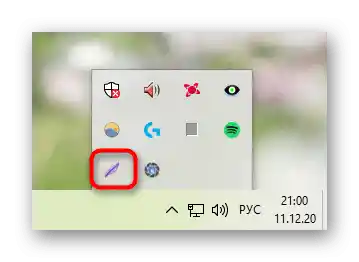
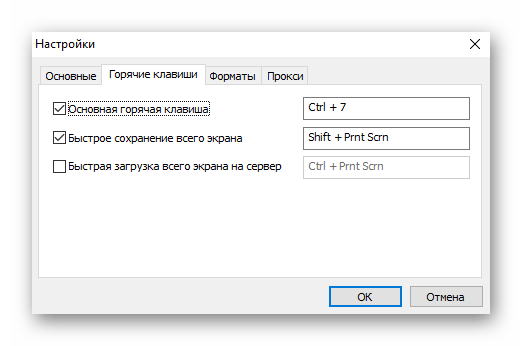
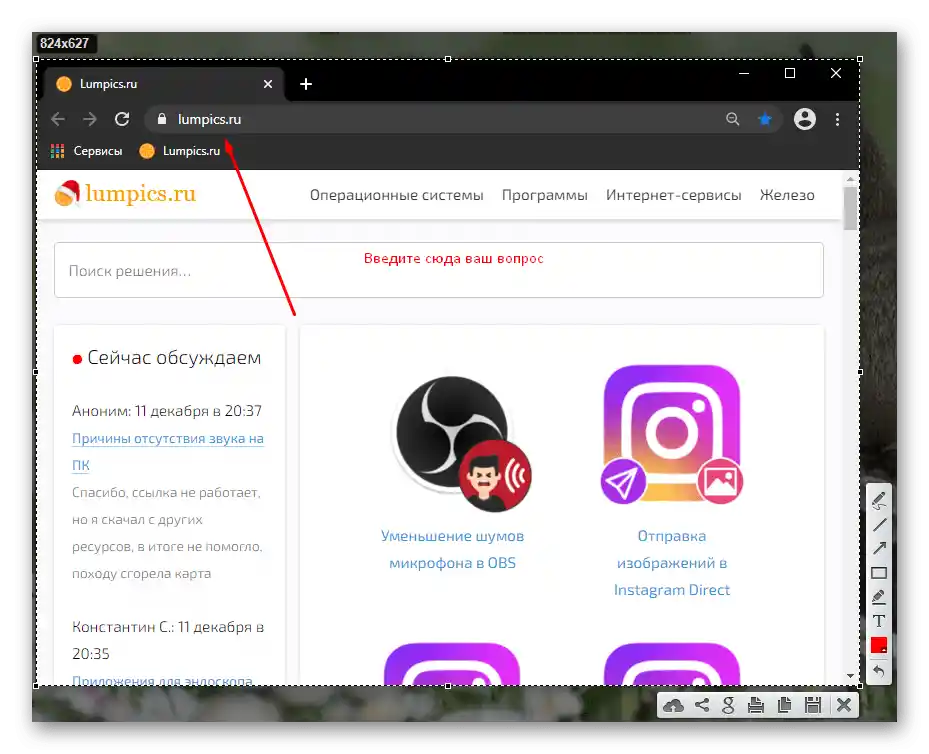
Joxi
Joxi je pokročilejší ekvivalent pre akýkoľvek typ používateľov. Program je vybavený rovnakým súborom funkcií ako predchádzajúci, okrem toho
je vybavený množstvom zaujímavých možností a umožňuje pekne upraviť snímku obrazovky.Joxi je bezplatný, ale má limit na objem nahrávaných snímkov obrazovky na firemný server vo výške 1 GB. Tým, ktorí plánujú uchovávať v "oblaku" veľa súborov, bude potrebné prejsť na platenú verziu účtu. Napriek tomu väčšine používateľov postačí aj bezplatná verzia.
- Po stiahnutí a inštalácii programu sa budete musieť zaregistrovať — to je potrebné na vytvorenie účtu, do ktorého budete nahrávať snímky, keď sa rozhodnete zdieľať ich vo forme odkazu. Registrácia prebieha zadaním e-mailovej adresy a hesla alebo autorizáciou cez jednu z sociálnych sietí.
- Spustený Joxi sa zobrazuje v systémovej lište, pričom slúži aj ako tlačidlo na otvorenie jeho menu.
- Pri kliknutí ľavým tlačidlom myši okamžite prejdete do režimu výberu oblasti obrazovky, a pri kliknutí pravým otvoríte okno s dostupnými funkciami. Najprv sa zameriame na samotný proces vytvárania snímky. "Fragment", rovnako ako kliknutie LKM na ikonu programu, umožňuje vybrať akúkoľvek časť obrazovky, po čom sa objaví panel nástrojov. "Obrazovka" automaticky zachytáva celú oblasť, okamžite zobrazuje panel nástrojov.
- Pri výbere fragmentu oblasti môžete kedykoľvek upraviť jeho veľkosť pred uložením. Na to upravujte hranice aj po zobrazení panela. Čo sa týka samotných editačných nástrojov, medzi inými spomeňme funkciu číslovania a rozmazania. Ostatné objekty sú štandardné: ceruzka, zvýrazňovač, šípka, pruh, kruh, štvorec, prekrytie textu. Farbu prvkov je možné zmeniť.
- Po dokončení úprav kliknite na tlačidlo s fajkou alebo na prázdne miesto obrazovky, aby ste nahrali obrázok na server. Po úspešnom nahratí sa odkaz naň automaticky skopíruje do schránky — pošlite ho osobnou správou alebo sa s ním podeľte na svojej stránke na internete.
- Rýchlo sa vrátiť k poslednému vytvorenému súboru môžete opätovným kliknutím pravým tlačidlom myši na ikonu Joxi v systémovej lište: akonáhle bude vytvorený prvý snímok v aktuálnom sedení Windows, do menu programu sa pridajú dve dlaždice. Jedna otvorí nahratý súbor, a druhá opäť skopíruje odkaz do schránky.
- Ak nechcete nahrávať súbor do cloudu, po úpravách kliknite na tlačidlo so šípkou, umiestnené napravo, na otvorenie menu s ďalšími možnosťami.Tu je možnosť uloženia na notebook, kopírovanie do schránky, odoslanie na jednu z sociálnych sietí.
- Sekcia menu (o ktorej sme hovorili v kroku 2) "História" presmerováva používateľa na svoj web cez prehliadač, kde sa bude musieť prihlásiť zadaním rovnakých údajov, ktoré boli použité pri registrácii. Následne tam môže spravovať všetky nahrané obrázky. Označte zaškrtávacími políčkami tie, ktoré chcete odstrániť alebo, naopak, priradiť im štítok. Odstránenie uvoľňuje dostupné miesto na nahrávanie nových súborov, zatiaľ čo priradenie štítku pomáha rýchlo sa orientovať medzi veľkým množstvom obrázkov, pričom v budúcnosti môžete vyhľadávať podľa akéhokoľvek štítku.
- V menu je aj sekcia s nastaveniami. Určite sa tam pozrite, aby ste spravovali svoj účet, zmenili kvalitu vytváraných snímkov obrazovky, čo ovplyvňuje ich konečnú veľkosť (pôvodne nastavená stredná kvalita), nastavili správanie Joxi pri vykonávaní rôznych akcií, vypnuli automatické spustenie spolu s operačným systémom, prezreli si a upravili klávesové skratky.
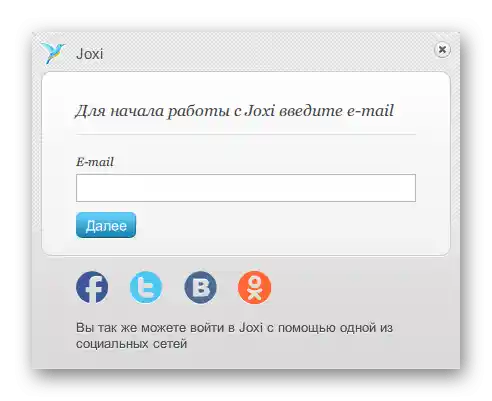
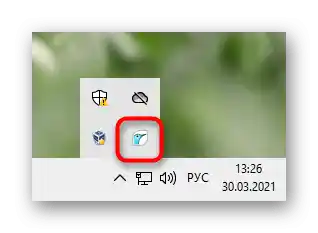

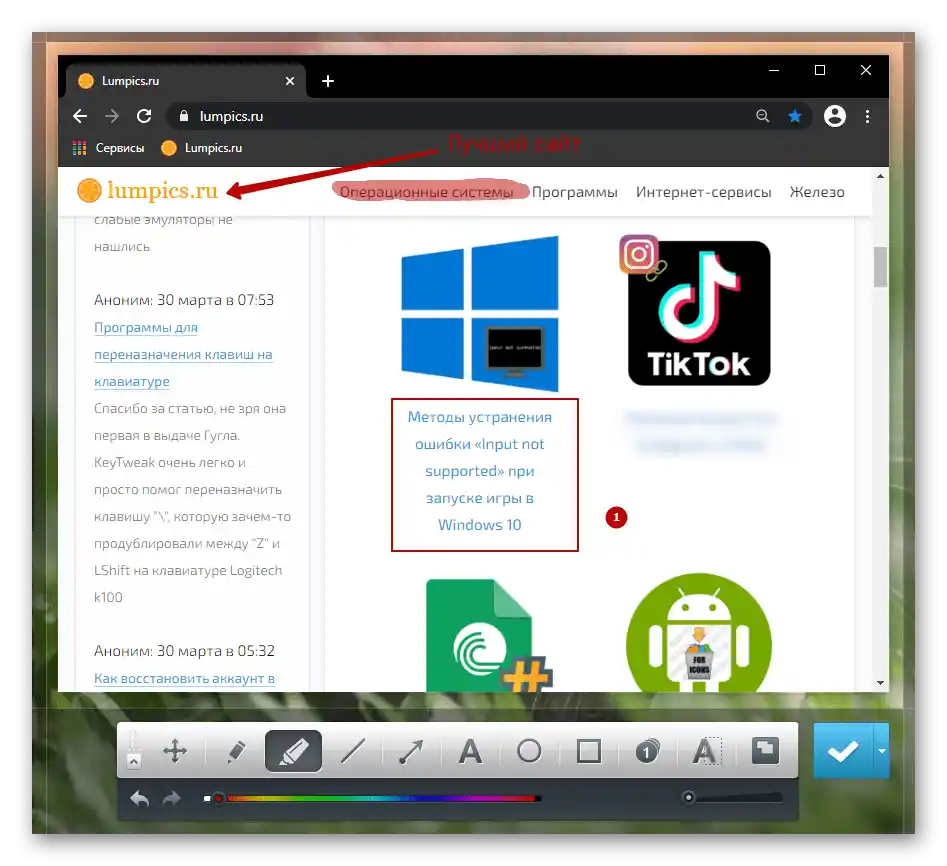
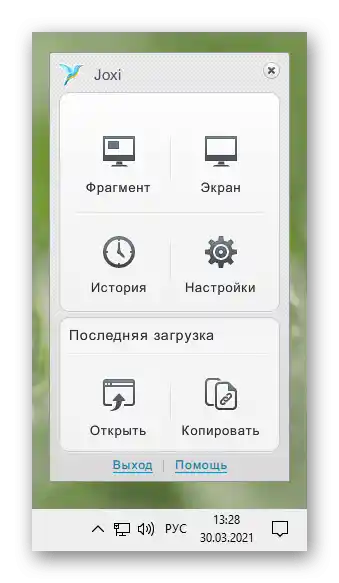
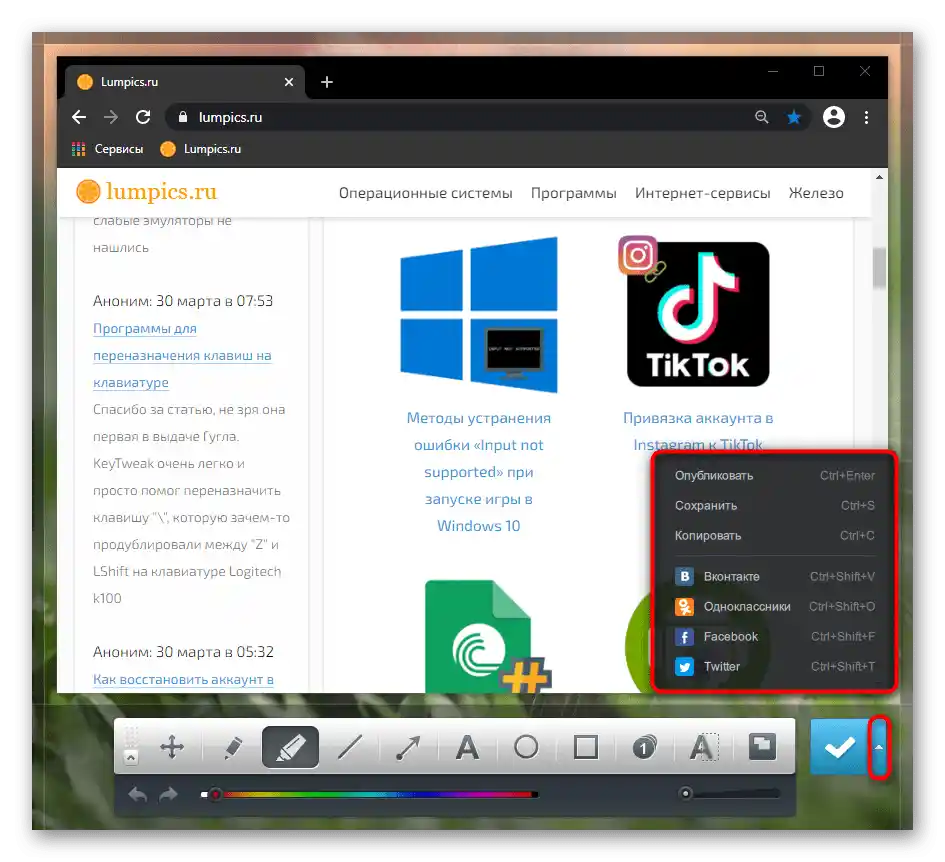
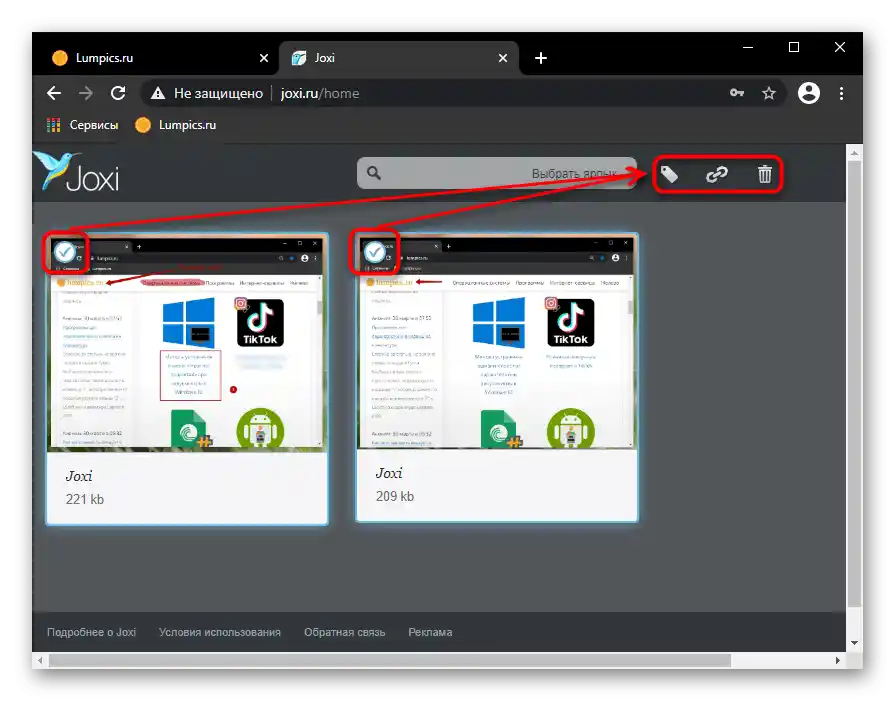
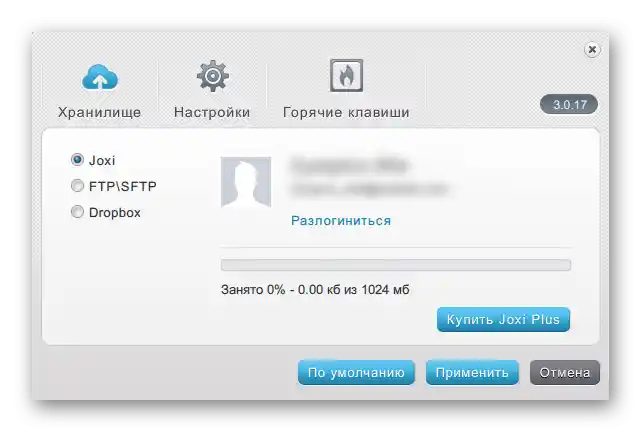
Ashampoo Snap
Ashampoo Snap — obchodné riešenie pre prácu s veľkým množstvom snímok obrazovky a možnosťou prispôsobiť si vzhľad všetkých nástrojov na úpravu. Má množstvo funkcií a parametrov, ktoré uľahčujú vytváranie a zdieľanie snímok obrazovky. Program je platený, ale s 30-dňovým skúšobným obdobím.
- Po inštalácii programu odporúčame okamžite prejsť do nastavení a optimalizovať jeho prácu podľa svojich potrieb. To môžete urobiť buď cez tlačidlo v systémovej lište, alebo cez špeciálny panel, ktorý sa zmenšuje na malú lištu. Predvolene je umiestnený v pravej hornej časti obrazovky.
- Pri najetí kurzora sa panel rozbalí do normálneho stavu a umožní vybrať jeden z režimov zachytenia, prejsť do editora posledného vytvoreného snímku alebo do nastavení.
- Nezastavíme sa pri spôsoboch vytvárania snímku obrazovky ešte raz — robí sa to rovnako ako v iných programoch. Po tom sa dostanete do editora, kde sú celkom 3 panely.
- Horná časť umožňuje pracovať s ním ako s súborom a upravovať: zrušiť/opakovať poslednú akciu alebo všetky zmeny, regulovať mierku, pridávať tieň, rámček, kurzor, dátum a čas, efekty, meniť farbu pozadia, veľkosť obrázka/plátna.
- Ľavá strana obsahuje nástroje na spracovanie: orezávanie, pixelizáciu, rozmazanie, gumovanie, tvary, grafické objekty, číslovanie, text. Pri výbere nástroja sa pozrite na dolnú časť obrazovky — tam sa podrobne nastavuje jeho vzhľad.
- Pravá strana je zameraná na ukladanie, zdieľanie, odosielanie snímky obrazovky do iných programov a na sieť, vrátane firemného cloudu.


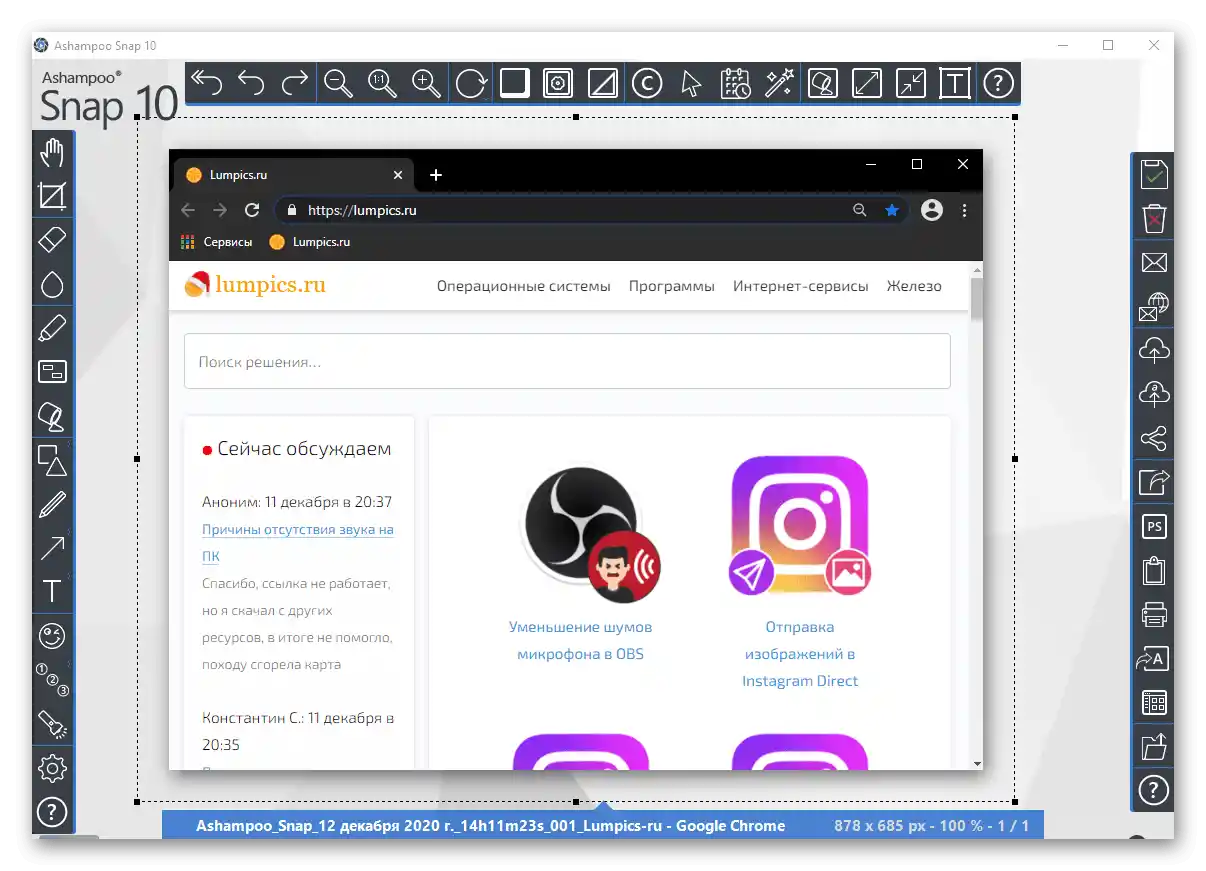
Spôsob 3: Vstavaná funkcia v programoch
Mnohé rôzne programy v rozhraní môžu mať funkciu vytvárania snímok obrazovky. Zvyčajne je prítomná v tých aplikáciách, kde je potrebné ukladať určitý objem informácií, ktorý nie je možné skopírovať, napríklad v editoroch a monitorovacích systémoch. Ak potrebujete robiť snímky obrazovky len v rámci jedinej aplikácie, skontrolujte jej menu — možno je táto možnosť už zabudovaná a nie je potrebné používať externé programy a prostriedky Windows.
Samozrejme, vytváranie snímok obrazovky je prítomné aj v herných klientoch typu Steam. Ich prítomnosť je podmienená túžbou hráčov urobiť snímku výsledkov zápasu, scény z hry alebo akéhokoľvek iného dôležitého momentu, aby ich neskôr mohli nahrať do svojho účtu alebo komunity. V nastaveniach klienta je takmer vždy možné nastaviť klávesovú skratku a zmeniť cestu ukladania súboru.
Čítajte tiež: Ako urobiť snímku obrazovky v Steam
Je potrebné mať na pamäti, že takéto snímky obrazovky nebude možné upravovať, preto ak je potrebné orezávať okno na určitú oblasť alebo na ne nanášať text, prvky zvýraznenia, stále bude potrebné obrátiť sa na špeciálny softvér.
Prehliadače
Prehliadače sú jedny z programov, kde je možné vytvárať snímky obrazovky bez použitia prostriedkov Windows alebo externého softvéru. Keďže veľmi veľa používateľov používa notebooky len kvôli prehliadaču a messengerom, inštalovať plnohodnotnú aplikáciu na vytváranie snímok obrazovky s pridaním obrysu alebo šípky nie je úplne rozumné.V tomto prípade je oveľa jednoduchšie vybrať si malé rozšírenie pre prehliadač.
Takéto doplnky sú k dispozícii pre každý obchod: Google Chrome, Yandex, Opera, Edge a všetky prehliadače na engine Chromium — Google Webstore; Opera, Yandex — Opera Addons, Mozilla Firefox — Firefox Addons. Na jednoduché spracovanie stačí Lightshot a Joxi, o ktorých sme hovorili vyššie, ktorých prehliadačové verzie sa od desktopových veľmi nelíšia. Samozrejme, máte právo vybrať si akékoľvek iné rozšírenie podľa svojho vkusu.
V niektorých prehliadačoch je aj vlastná funkcia na vytváranie snímok obrazovky. Ďalej ukážeme, ako to robiť v troch webových prehliadačoch.
Opera
Opera má najkvalitnejšiu realizáciu tohto procesu.
- Tlačidlo na vytvorenie snímky obrazovky sa nachádza v adresnom riadku. Kliknite naň, keď sa nachádzate na stránke, ktorú chcete uložiť ako obrázok.
- Na výber je k dispozícii obdĺžnikové vyznačenie oblasti s možnosťou posúvania nadol, zachytenie celého okna (samotné rozhranie prehliadača nemožno zachytiť) alebo uloženie stránky vo formáte PDF.
- Tlačidlo "Kopírovať a zavrieť" umiestni snímku do schránky, a tlačidlo "Zachytiť" vytvorí snímku obrazovky, ktorú môžete upraviť.
- Ako vidíte, v prehliadači sú všetky potrebné nástroje: šípka, rozmazanie, zvýrazňovač, ceruzka, nálepky, text.Tu je obrázok opäť dostupný na kopírovanie do schránky a na uloženie na zariadenie.
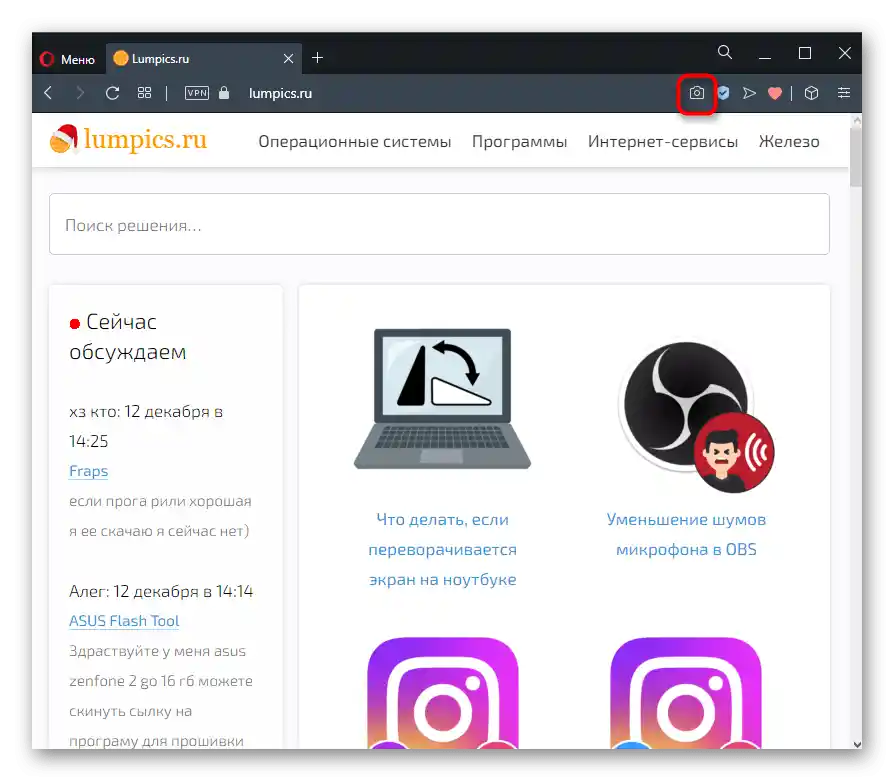
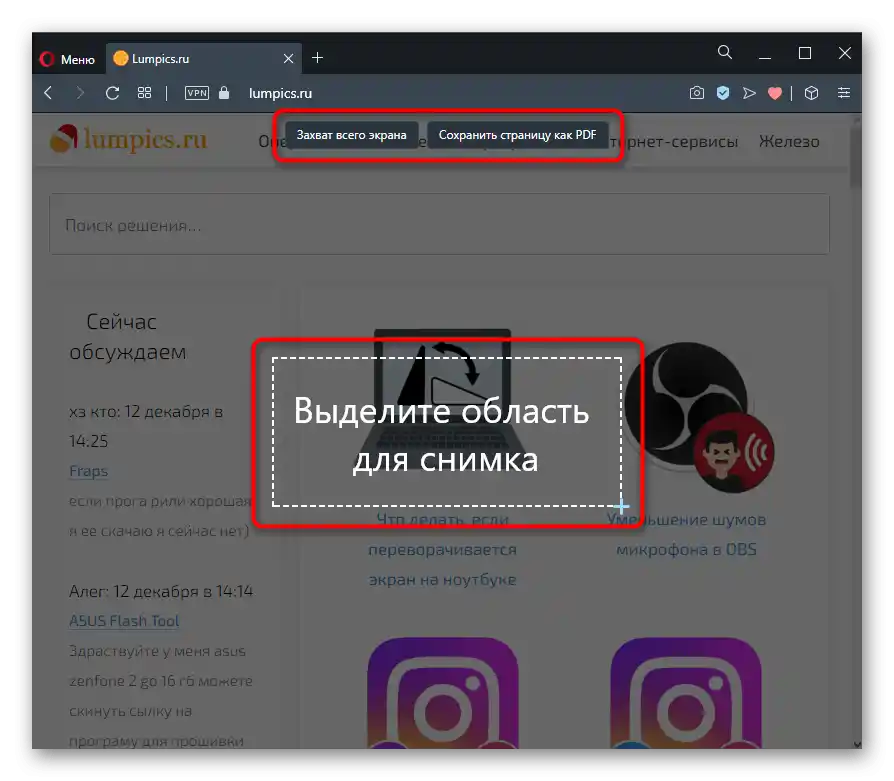
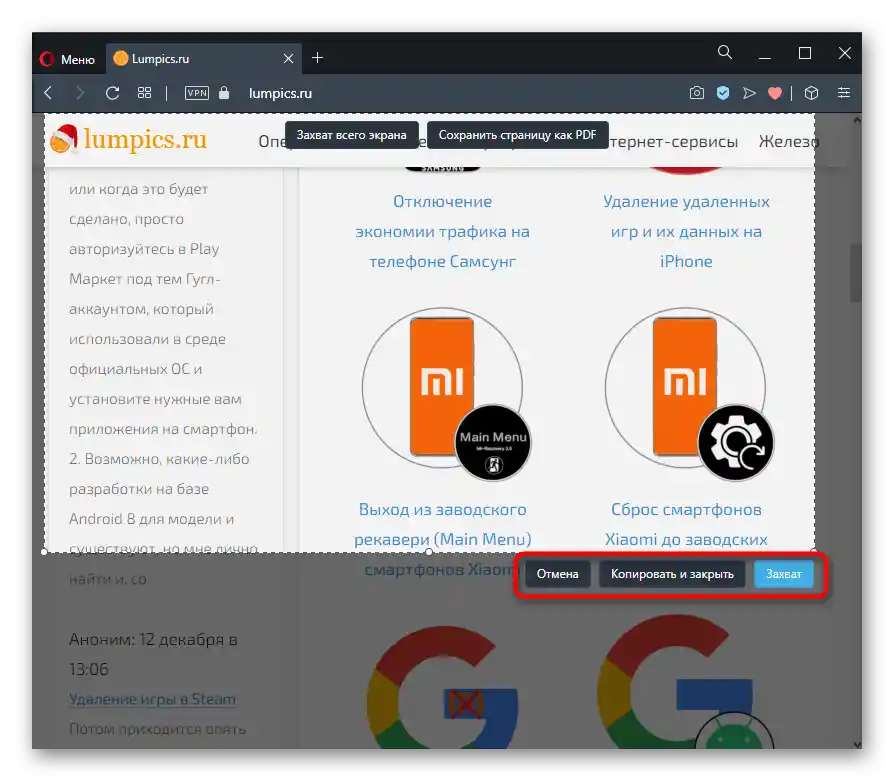
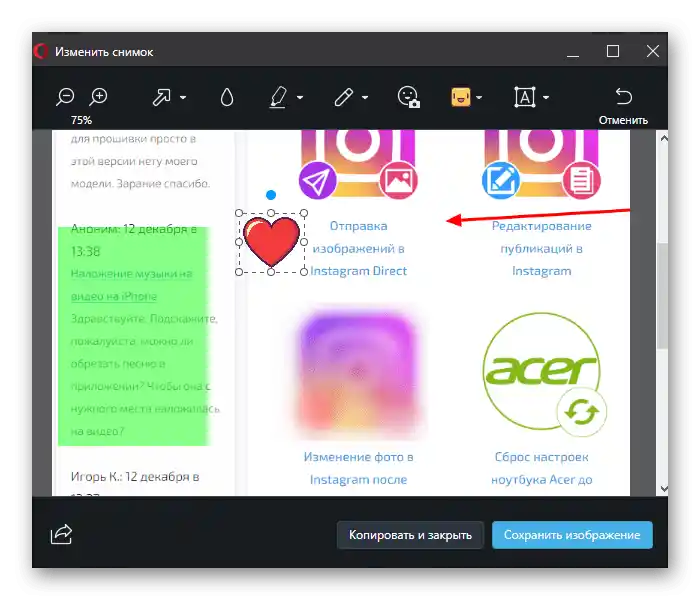
Vivaldi
Vivaldi dokáže robiť snímky obrazovky, avšak ich spracovanie — nie.
- Tlačidlo zodpovedajúce za vytvorenie snímky obrazovky sa nachádza na dolnom paneli.
- Kliknite naň, aby ste zmenili typ zachytenia a rozšírenie budúceho súboru.
- Vyberte zaujímavú oblasť a kliknite na tlačidlo s fotoaparátom v pravom dolnom rohu tejto oblasti.
- Súbor sa na pozadí uloží do priečinka sťahovania, ktorý ste vybrali v nastaveniach prehliadača.

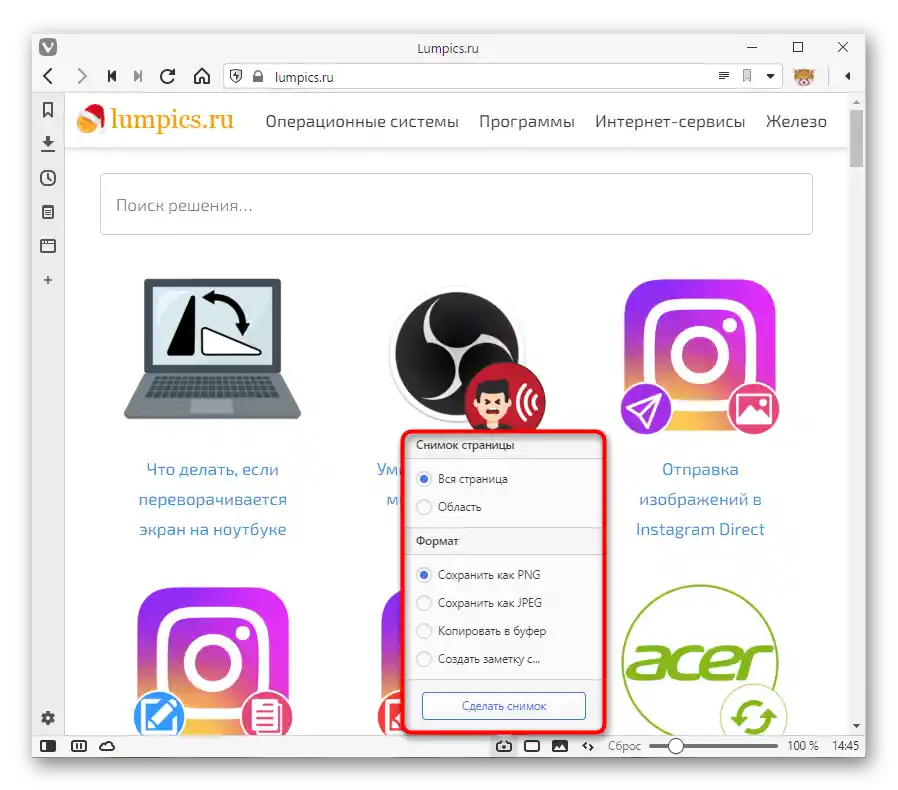
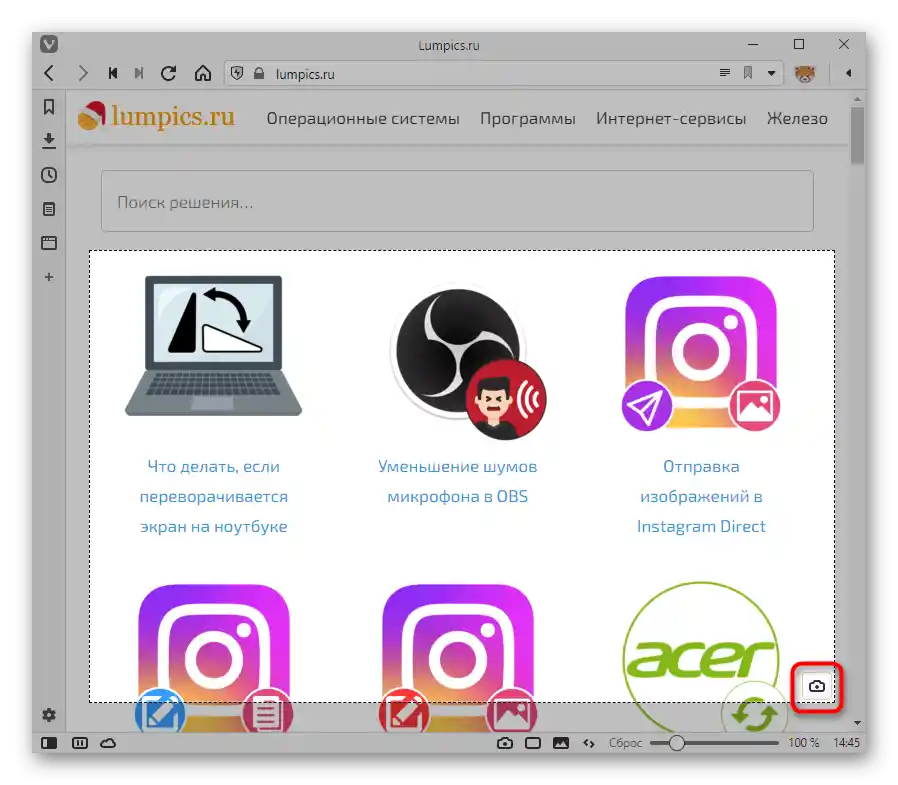
Microsoft Edge
- V prehliadači vytvorenom pre Windows 10 sa funkcia vytvárania snímky stránky nachádza priamo v menu (ako aj v kontextovom menu každej karty) alebo sa vyvoláva klávesmi Ctrl + Shift + S.
- Objavia sa dve tlačidlá: "Voľný výber" a "Na celú stránku". Určte oblasť sami alebo urobte snímku celého okna, bez samotného rozhrania programu. Po tom zostáva súbor skopírovať do schránky alebo upraviť, výberom možnosti "Pridať poznámku".
- Editor, na rozdiel od Opery, je tu primitívny: je tu zvýrazňovač a možnosť rukopisného zadávania textu pomocou dotykovej obrazovky. Tu je možné snímku uložiť na notebook, poslať ju do inej aplikácie alebo skopírovať.
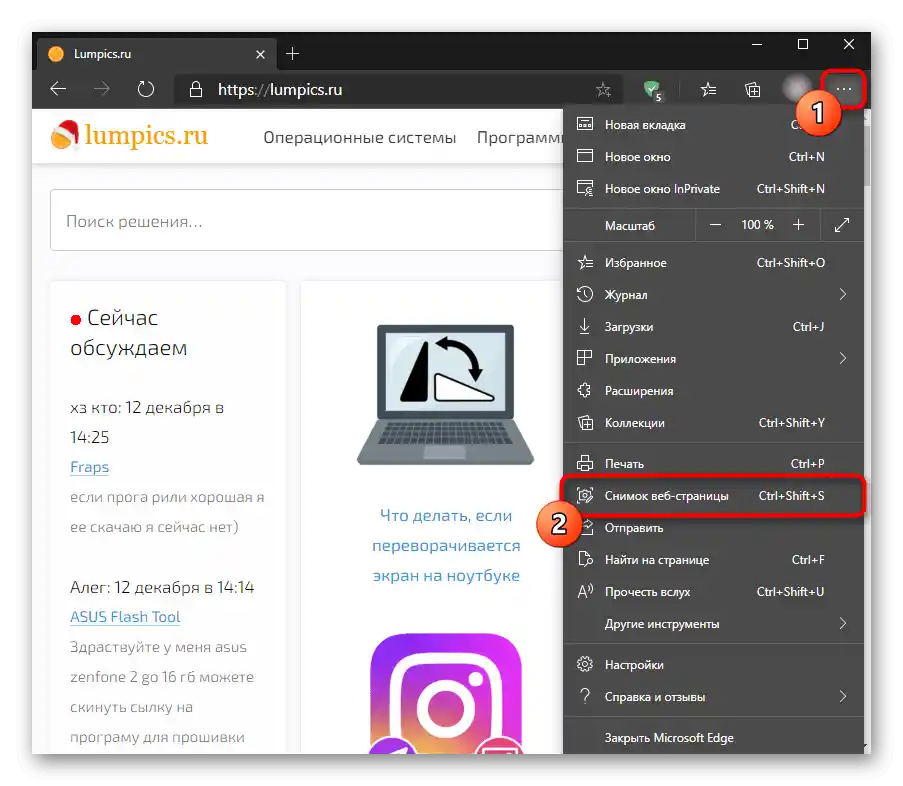
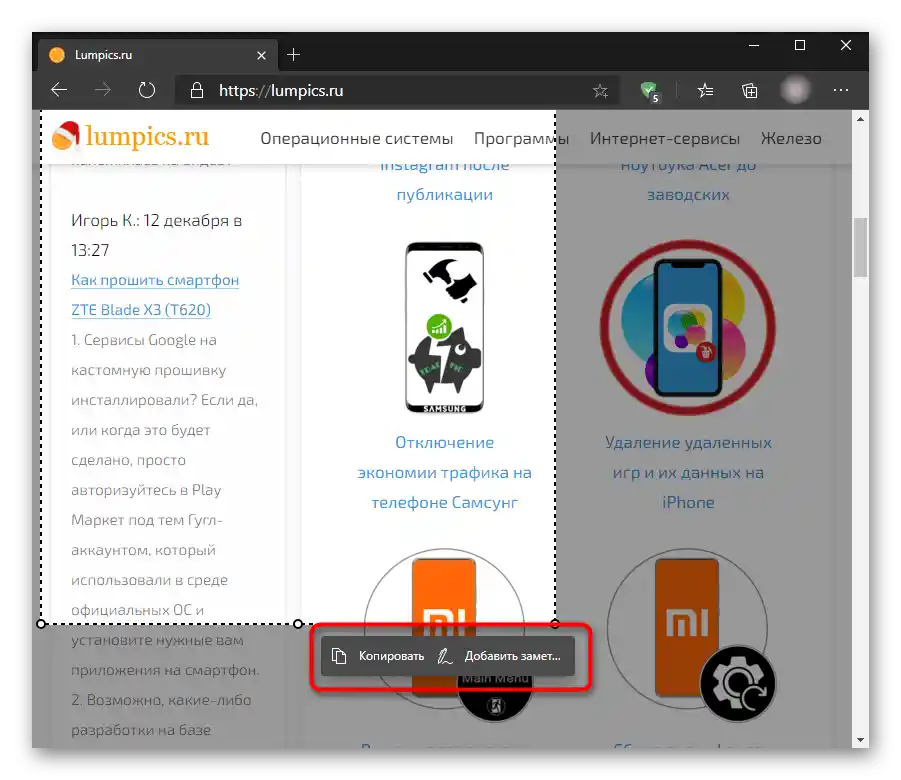
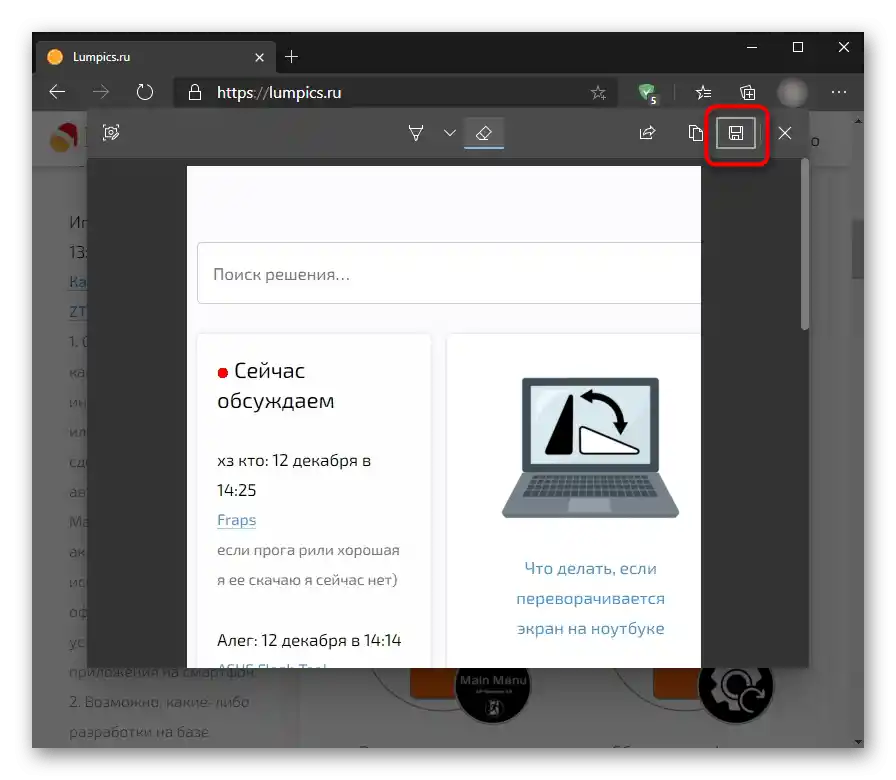
Podobnú funkciu nájdete aj pri používaní UC Browser, Maxthon, a taktiež, možno, niektorých iných menej rozšírených webových prehliadačoch.
Online služby
Špecifickou náhradou všetkým predtým preskúmaným nástrojom pre prehliadač môžu byť špeciálne webové stránky.Pracujú podobným spôsobom s rozšíreniami, robia snímky obrazovky iba hlavnej oblasti webového prehliadača (bez panelu nástrojov, adresného riadku a iných prvkov rozhrania). Používať takéto služby má zmysel vtedy, keď robíte snímky obrazovky veľmi zriedka, ale pritom ich chcete mierne upraviť bez spustenia akýchkoľvek grafických editorov.
O tom, ako vytvárať snímky okna prehliadača cez online služby, je napísané v inom našom článku.
Podrobnejšie: Ako urobiť snímku obrazovky online